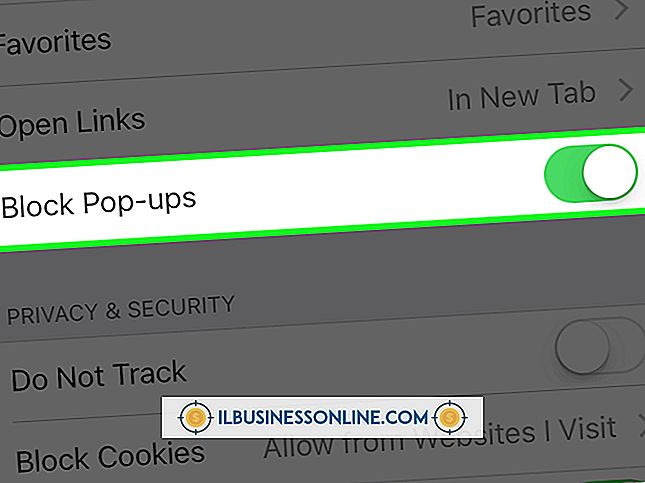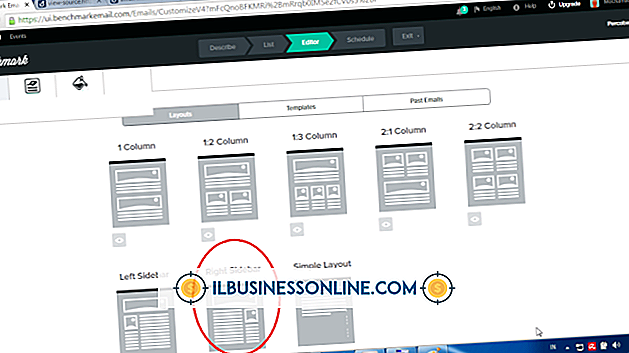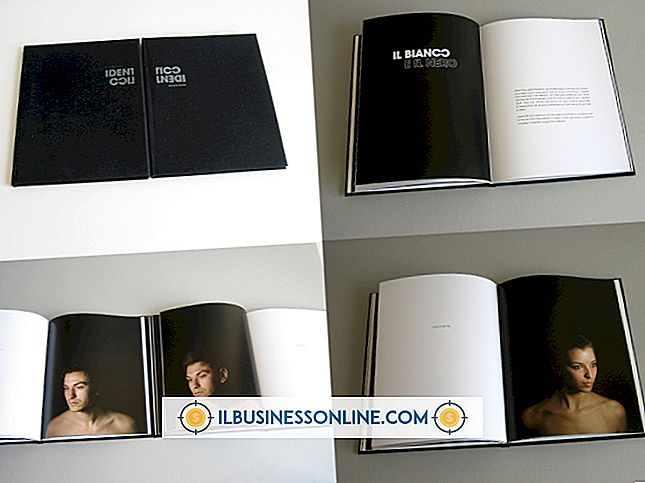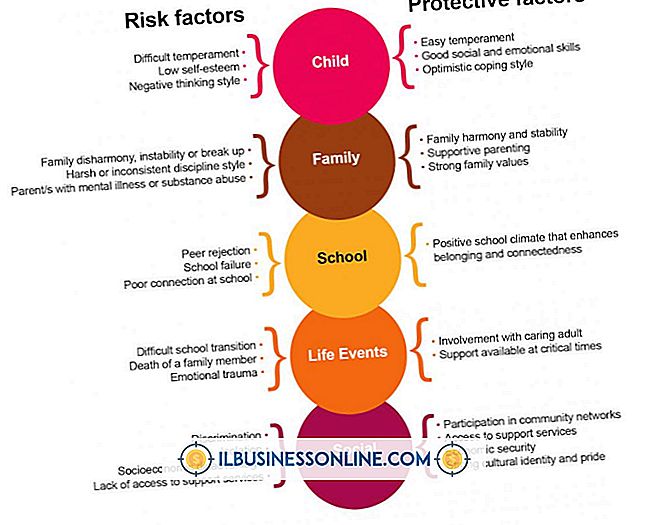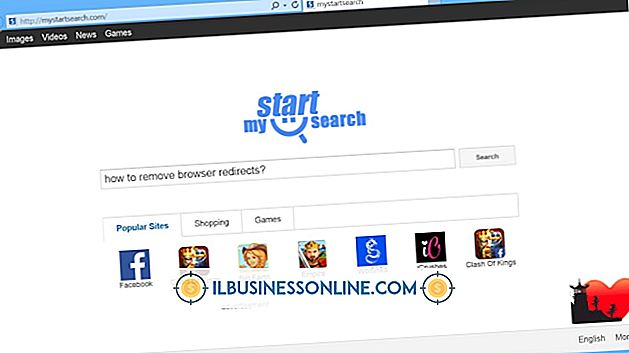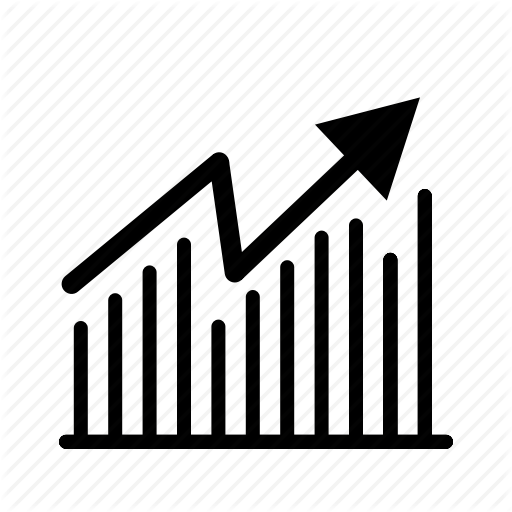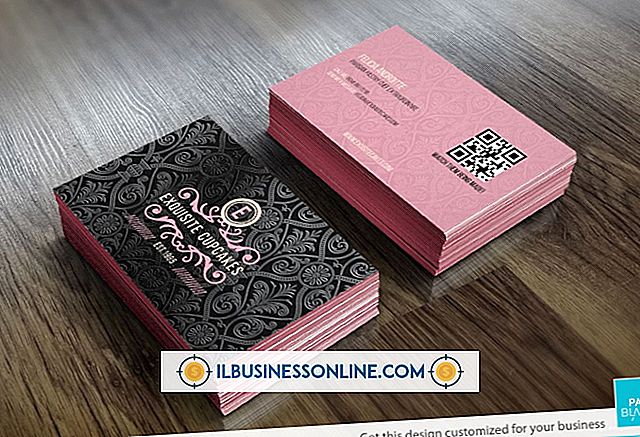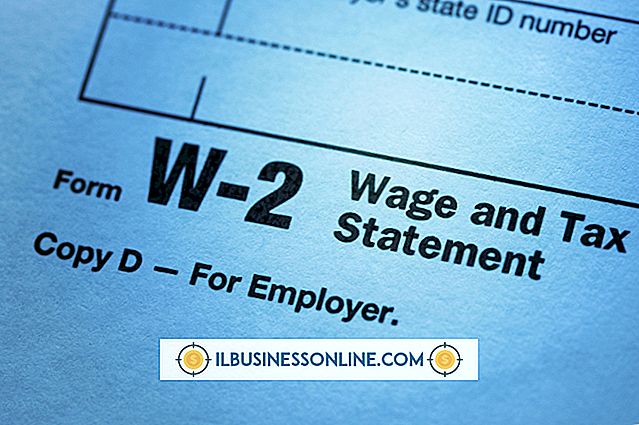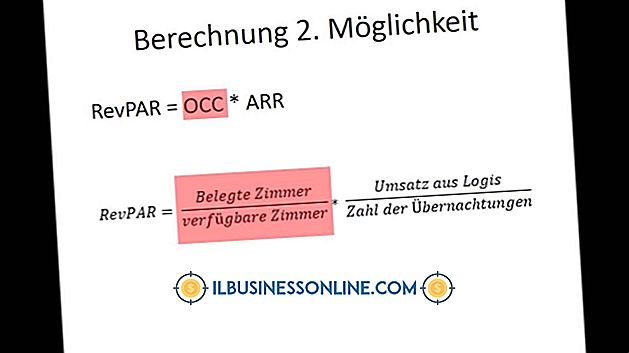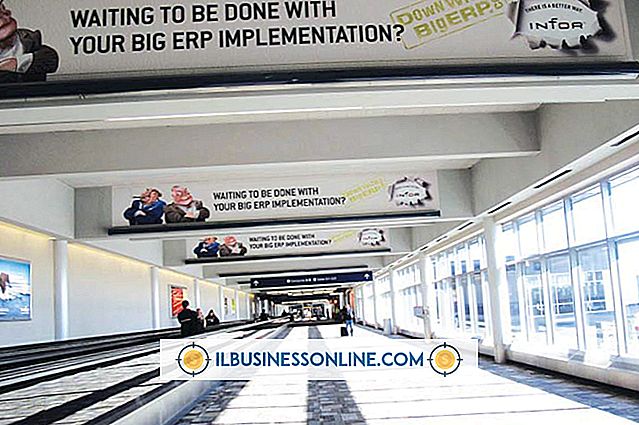Safari에서 Facebook을 사용 중지하는 방법

Safari 브라우저에서 Facebook을 차단하면 해당 브라우저를 통해 다른 사용자가 사이트에 액세스하는 것을 방지 할 수 있습니다. 이것은 페이스 북에서 시간을 보내는 것으로부터 벗어나기로되어 있지 않을 때 페이스 북을 계속 지키지 못하게하는 좋은 방법 일 수 있습니다. Mac의 시스템 환경 설정에서 Safari 브라우저에서 Facebook을 비활성화 할 수 있습니다. 사용자를 위해 새 계정을 만들어야합니다. 이 새 계정은 차단 된 사이트를 제어 할 수 없습니다. 새 계정을 만든 후에는 Mac의 자녀 보호 기능을 사용하여 Facebook을 차단할 수 있습니다.
1.
Dock에서 파란색 파인더 아이콘을 클릭하여 Finder를 엽니 다. 왼쪽 사이드 바에서 "응용 프로그램"을 선택하고 "시스템 환경 설정"을 찾을 때까지 응용 프로그램 목록을 스크롤하십시오. 해당 아이콘을 두 번 클릭하여 엽니 다. "시스템 환경 설정"창에서 "계정"아이콘을 클릭하십시오.
2.
화면 왼쪽 하단에있는 자물쇠 아이콘을 클릭하고 팝업 프롬프트 창에 관리자 암호를 입력하여 사용자 계정에 액세스하십시오. 왼쪽 사이드 바 하단의 '+'기호를 클릭하여 새 계정을 추가하십시오.
삼.
제공된 텍스트 필드에 계정의 사용자 이름, 사용자 이름, 암호, 암호 확인 및 암호 힌트를 입력하십시오. 계정을 만들고 저장하려면 '계정 만들기'버튼을 클릭하십시오. 표시되는 프롬프트 창이 나타나면 "자동 로그인 사용 중지"옵션을 클릭하여 사용자가 자신의 계정에 액세스 할 때 비밀번호를 입력해야합니다. 이렇게하면 사용자가 부모 제어 기능에 액세스하지 못하게되어 Facebook의 차단을 해제 할 수 있습니다.
4.
왼쪽 사이드 바에서 새로 생성 된 사용자 계정을 클릭하여 선택하십시오. "자녀 보호 사용"확인란을 클릭하여 선택하십시오. 오른쪽에있는 "유해 컨텐츠 차단 열기"버튼을 클릭하여 이러한 컨트롤을 사용자 정의하십시오.
5.
왼쪽 사이드 바에서 새 사용자 계정을 다시 클릭하여 선택하십시오. 페이지 상단의 '콘텐츠'탭을 클릭하십시오. "성인 웹 사이트에 자동으로 액세스를 제한하십시오"옵션을 선택하십시오. 그 아래의 "사용자 정의"버튼을 클릭하십시오.
6.
'다음 웹 사이트 허용 안함'섹션 아래의 '+'버튼을 클릭하십시오. "//facebook.com"을 입력하고 키보드의 "Return"키를 누릅니다. 이 계정에서 Facebook을 차단하려면 파란색 '확인'버튼을 클릭하십시오.